Spis treści
Co powoduje niedostępność karty SD DJI
Kupiłem go około miesiąc temu i uczę się nim latać. Ta część idzie całkiem nieźle, ale mogę nagrywać tylko na telefonie z Androidem, a nie na karcie SD. Próbowałem sformatować go przez aplikację, co wydaje się działać całkiem dobrze, ale nadal wyświetla się komunikat „Brak karty SD” lub coś w tym stylu. Od MavicPilots
Podczas korzystania z produktów DJI, takich jak Mavic 3, Pocket 3, Action 4/5 Pro, na urządzeniu może pojawić się ostrzeżenie „Karta SD niedostępna” lub podobne. Ten komunikat o błędzie oznacza, że system drona lub kamery sportowej nie może poprawnie odczytać ani zapisać danych na karcie pamięci. Poniższe czynniki mogą powodować problem z niedostępnością karty SD w kamerze DJI:
⭐Problemy ze zgodnością: Jeśli karta nie spełnia wymaganych parametrów prędkości, przestanie działać z kamerami DJI. Upewnij się, że używasz karty obsługiwanej przez DJI. Sprawdź poniższe listy, aby znaleźć zalecane karty SD:
⭐Problemy fizyczne: Brudne złącze, lekko uszkodzona karta, a nawet wadliwe gniazdo karty SD w samym dronie może spowodować , że karta SD nie zostanie wykryta przez urządzenie DJI.
⭐Uszkodzenie logiczne: Uszkodzenie logiczne oznacza uszkodzenie systemu plików spowodowane nieprawidłowym wysunięciem karty lub przerwaniem nagrywania.
Nie panikuj jeszcze; zrozumienie przyczyny problemu to pierwszy krok do jego rozwiązania i odzyskania cennych danych. Jeśli masz ważne klipy wideo lub zdjęcia na kamerach DJI, lepiej najpierw odzyskać dane z karty SD.
Odzyskiwanie danych z niedostępnych kart SD DJI
Jeśli Twoja karta SD uległa uszkodzeniu logicznemu i nie nadaje się już do odczytu, możesz skorzystać z profesjonalnego oprogramowania do odzyskiwania danych DJI, aby uzyskać dostęp do danych na karcie SD.
Aby odzyskać dane z niedostępnej karty SD DJI, warto pobrać niezawodne oprogramowanie do odzyskiwania danych z kamer DJI – EaseUS Data Recovery Wizard . Pobierz to narzędzie już teraz i zeskanuj swoją niedostępną kartę SD DJI za darmo!
Jedną z najmocniejszych stron narzędzia do odzyskiwania danych EaseUS jest możliwość odzyskiwania danych z kart SD w formacie RAW . Oznacza to, że może ono skanować i rekonstruować dane nawet wtedy, gdy normalne systemy plików nie rozpoznają karty.
Dodatkowo, zaawansowana technologia rekonstrukcji obrazu z kamery to doskonała funkcja dla użytkowników dronów. Umożliwia ona odzyskiwanie danych z dronów i rekonstrukcję fragmentów wideo w wysokiej rozdzielczości z kamer DJI, gwarantując, że Twoje klipy będą odtwarzalne i nienaruszone.
Sprawdź poniższy przewodnik i rozpocznij odzyskiwanie danych z karty DJI SD za pomocą kreatora EaseUS Data Recovery Wizard:
🏆EaseUS SD Card Recovery wykorzystuje opatentowaną technologię rekonstrukcji fragmentów wideo, aby dogłębnie naprawić pliki wideo utracone w wyniku przypadkowego usunięcia, sformatowania lub uszkodzenia. Zaprojektowany specjalnie dla aparatów fotograficznych, kamer sportowych, dronów i kamer samochodowych, precyzyjnie przywraca kompletne i odtwarzalne, cenne nagrania.
Krok 1. Wybierz kartę SD do zeskanowania
- Pobierz i zainstaluj EaseUS Data Recovery Wizard na swoim komputerze z systemem Windows.
- Podłącz kartę SD SanDisk/Lexar/Transcend do komputera w prawidłowy sposób.
- Otwórz oprogramowanie EaseUS do odzyskiwania kart SD i wybierz opcję Odzyskiwanie kart SD w lewym panelu. Zostaną wyświetlone wszystkie podłączone dyski. Wybierz kartę SD i kliknij „Skanuj w poszukiwaniu utraconych danych”.

Krok 2. Sprawdź wyniki skanowania
- Poczekaj, aż proces skanowania się zakończy.
- Określ jeden lub kilka typów plików, które mają być wyświetlane, np. Zdjęcia lub Filmy.
- Kliknij „Podgląd”, aby sprawdzić, czy to są te pliki, których szukasz.

Krok 3. Odzyskaj dane z karty SD
- Wyświetl podgląd odzyskanych plików i kliknij „Odzyskaj”.
- Wybierz inną lokalizację do zapisania odzyskanych plików niż na oryginalnej karcie SD.

💡Chcesz dowiedzieć się więcej o odzyskiwaniu danych z karty SD? Na przykład, jakie jest najlepsze oprogramowanie do odzyskiwania danych z karty SD? Jak odzyskać uszkodzoną kartę SD? Jak odzyskać dane z nieczytelnej karty SD... Zapoznaj się z często zadawanymi pytaniami dotyczącymi odzyskiwania danych z karty SD i odzyskaj cenne utracone pliki.
Aby dowiedzieć się więcej, przeczytaj poniższe opinie klientów na temat oprogramowania do odzyskiwania danych EaseUS DJI:
- Bardzo dobry program do odzyskiwania danych, który sprawdził się w przypadku moich nagrań z drona. Wsparcie jest szybkie i sprawne. Polecam. Z Trustpilot
- Spędziłem czas na pobieraniu i testowaniu aplikacji, które rzekomo miały odzyskiwać utracone zdjęcia z aparatu z karty SD. Najbardziej zaimponowała mi prosta obsługa, darmowe odzyskiwanie do 2 GB danych i szybkie wsparcie techniczne – EaseUS Data Recovery Free Version. Gorąco polecam. Z Trustpilot.
Czy ten poradnik był pomocny? Podziel się nim z innymi entuzjastami dronów DJI, aby im też pomóc!
Jak naprawić problem z niedostępnością karty SD w urządzeniu DJI
Nie martw się zbytnio, jeśli w kamerach DJI pojawią się błędy karty SD. Istnieje wiele rozwiązań, które pomogą Ci uporać się z problemami z kartą bez utraty danych.
Zaczniemy od kilku szybkich rozwiązań, które mogą pomóc rozwiązać problem braku odczytu karty SD przez drona DJI lub kamery przenośne.
1. Szybkie rozwiązania problemu z niedziałającą kartą SD DJI
Jeśli karta SD nagle przestała działać , spróbuj włożyć inną, kompatybilną kartę SD, aby wykluczyć uszkodzenie. Jeśli inna karta działa, problem prawdopodobnie leży po stronie oryginalnej.
Następnie przetestuj kartę SD, która sprawia problem, na innym urządzeniu – komputerze lub aparacie fotograficznym.
Czasami problem nie leży w karcie, ale w gnieździe karty SD drona. Delikatnie wyczyść metalowe styki na karcie i wewnątrz gniazda miękką, suchą ściereczką, aby usunąć kurz i zanieczyszczenia.
2. Napraw nieczytelną kartę SD DJI za pomocą CHKDSK
Jeśli karta SD DJI stanie się nieczytelna ze względu na błędy systemu plików lub uszkodzenie logiczne, wbudowane narzędzie CHKDSK systemu Windows może pomóc naprawić ją bez utraty danych.
Za pomocą narzędzia poleceń CHKDSK przeskanuj urządzenie pamięci masowej w poszukiwaniu błędów, np. uszkodzonych struktur systemu plików lub uszkodzonych sektorów, i spróbuj je naprawić, naprawiając uszkodzoną kartę SD i automatycznie przywracając dostęp do karty SD DJI.
Krok 1. Podłącz kartę DJI SD do komputera z systemem Windows za pomocą czytnika kart.
Krok 2. Otwórz pole wyszukiwania systemu Windows, wpisz cmd i kliknij „Uruchom jako administrator”, aby uzyskać pełny dostęp do tej aplikacji.

Krok 3. Wpisz chkdsk E: /f /r i naciśnij Enter. Pamiętaj, aby zmienić literę E na literę dysku karty SD DJI.
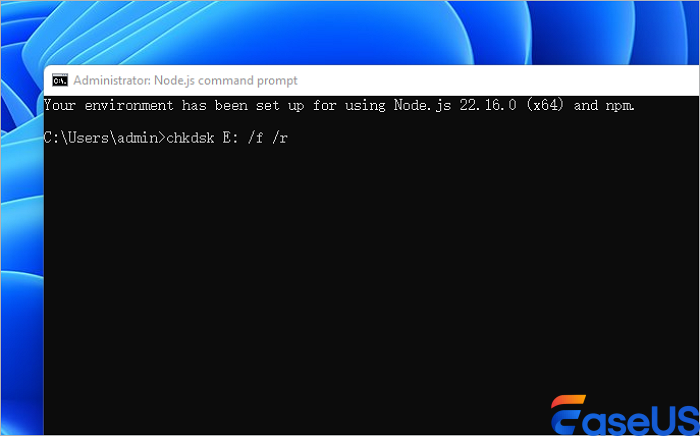
Po zakończeniu wyjmij bezpiecznie kartę i włóż ją ponownie do drona DJI, aby sprawdzić, czy karta SD jest dostępna w urządzeniu DJI.
3. Sformatuj niedostępną kartę SD, aby naprawić błąd karty DJI
Czasami dron lub kamera DJI nie rozpoznaje nowej karty SD, ponieważ system plików na karcie nie jest obsługiwany. W takim przypadku należy sformatować kartę do obsługiwanego systemu plików, aby upewnić się, że jest ona dostępna w urządzeniu DJI.
Uwaga: Po sformatowaniu utracisz wszystkie dane z karty. Upewnij się, że wykonałeś kopię zapasową wszystkich ważnych zdjęć i filmów na innych urządzeniach pamięci masowej.
Lepiej sformatować kartę na urządzeniu DJI:
- Dron: Otwórz Ustawienia drona > wybierz „Kamera” > wybierz „Format” > wybierz „Karta SD samolotu”, „Karta SD gogli” i kliknij „Potwierdź”, aby rozpocząć formatowanie.
- Kamery sportowe: znajdź ikonę koła zębatego i otwórz Ustawienia > przewiń w dół i dotknij „Formatuj” > przesuń palcem, aby sformatować kartę SD.

Jeśli chcesz odzyskać sformatowaną kartę SD, wróć do kreatora odzyskiwania danych EaseUS.
4. Skontaktuj się z DJI Data Recovery Services
Jeśli nie wiesz, jak samodzielnie naprawić błędy karty SD, warto skorzystać z pomocy profesjonalnych firm zajmujących się odzyskiwaniem danych . Eksperci mogą zdiagnozować błędy karty i zdalnie usunąć uszkodzenie.
Usługi odzyskiwania kart SD EaseUS DJI
Kliknij tutaj, aby skontaktować się z naszymi ekspertami i uzyskać bezpłatną wycenę
Skonsultuj się z ekspertami EaseUS ds. odzyskiwania danych, aby skorzystać z indywidualnej usługi ręcznego odzyskiwania danych. Po BEZPŁATNEJ diagnozie możemy zaoferować następujące usługi.
- Napraw uszkodzoną strukturę RAID, niemożliwy do uruchomienia system operacyjny Windows i uszkodzone pliki dysków wirtualnych
- Odzyskiwanie/naprawianie utraconych partycji i ponowne partycjonowanie dysków
- Formatowanie dysków twardych i naprawa dysków RAW (dyski szyfrowane Bitlockerem)
- Napraw dyski, które stały się partycjami chronionymi przez GPT
Wniosek
Jeśli wszystkie zalecane metody zawiodły, najlepszym i ostatecznym rozwiązaniem jest kontakt z pomocą techniczną DJI. Ich zespół techniczny może zapewnić specjalistyczną diagnostykę i usługi naprawcze, jeśli przyczyną jest wadliwy czytnik kart.
Odwiedź oficjalną stronę wsparcia DJI lub sekcję wsparcia DJI w aplikacji DJI Fly, aby uzyskać bezpośrednią pomoc.
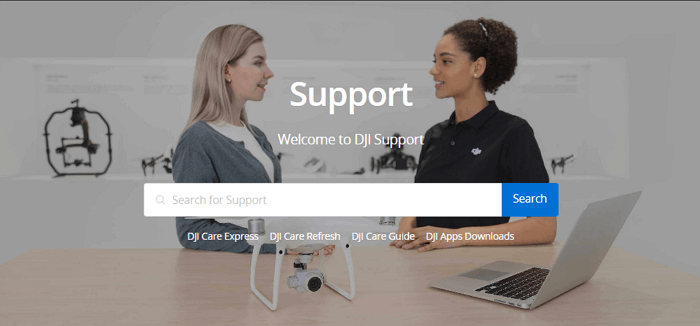
Karta SD DJI jest niedostępna – często zadawane pytania
Sprawdź poniższe pytania i odpowiedzi, aby dowiedzieć się więcej na temat naprawy kart SD DJI:
1. Dlaczego mój DJI Mini 3 nie rozpoznaje karty SD?
DJI Mini 3 może nie rozpoznać karty SD z następujących powodów:
- Niezgodność karty SD.
- Uszkodzenie fizyczne karty.
- Wadliwy interfejs drona. Możesz wypróbować inną, kompatybilną kartę i wyczyścić styki karty.
2. Dlaczego DJI Pocket 3 nie obsługuje formatu karty SD?
DJI Pocket 3 może nie obsługiwać formatu systemowego karty SD, jeśli nie jest on w formacie FAT32 lub exFAT. Aby rozwiązać ten problem, najlepiej sformatować kartę SD lub microSD bezpośrednio w Pocket 3, aby upewnić się, że system plików jest poprawny.
3. Jak sformatować kartę SD w urządzeniu DJI Mini 5 Pro?
Aby sformatować kartę SD w urządzeniu DJI Mini 5 Pro, włóż kartę, otwórz aplikację DJI Fly, przejdź do widoku kamery, dotknij menu z trzema kropkami, wybierz Ustawienia kamery, a następnie Formatuj kartę SD.
Powiązane artykuły
-
Jak naprawić błąd WD My Book, który nie wyświetla systemu Windows 10 bez utraty danych
![author icon]() Arek/2023/10/10
Arek/2023/10/10
-
Odzyskiwanie dyskietki: Odzyskiwanie danych z dyskietki
![author icon]() Arek/2024/06/15
Arek/2024/06/15
-
Jak odzyskać pliki z folderu Found.000
![author icon]() Brithny/2024/03/13
Brithny/2024/03/13
-
[Przewodnik dla majsterkowiczów] Gdzie znajdę zeskanowane dokumenty w systemie
![author icon]() Brithny/2023/10/18
Brithny/2023/10/18
